
Varje år blir mobilt internet bättre och snabbare. Tekniken är dock komplicerad, som ett resultat, sannolikheten för misslyckanden och problem växer. Därför vill vi berätta vad du ska göra om det mobila Internet inte fungerar på Android-enheten.
Varför fungerar inte 3G och 4G och hur man fixar det
Anledningarna till vilka telefonen inte kan ansluta till Internet i operatörens nätverk, det finns många: det kan helt enkelt inte konfigureras eller du stött på en hårdvarafel i nätverksmodulen. Tänk på förorder och metoder för att eliminera problemet.Orsak 1: Nackdel med medel i kontot
Den vanligaste orsaken till det cellulära internetets oanvändbarhet är helt enkelt inte tillräckligt med pengar. Kanske var du bara inte uppmärksam på det, och fyllde inte på det i tid. Kolla in mängden USSD-förfrågan till din operatör:
- Ryska Federationen: MTS, MEGAFON - * 100 #; Beeline - * 102 #; Tele2 - * 105 #;
- Ukraina: Kyivstar, LifeSelle - * 111 #; MTS, Vodafone - * 101 #;
- Republiken Vitryssland: Velcom, MTS, Life;) - * 100 #;
- Republiken Kazakstan: KCell - * 100 #; Beeline - * 102 # eller * 111 #; Tele2 - * 111 #.
Om du upptäcker att det inte finns tillräckligt med pengar till kontot, fyller du bara balansen på något tillgängligt sätt.
Orsak 2: Ingen beläggning eller enhet är inte registrerad i nätverket
Den andra anledningen till bristen på Internet - du är utanför nätverkstäckningsområdet. Du kan kolla in det genom att titta på indikatorn i statusfältet: Om du ser korsikonen på indikatorn där kommer du sannolikt att anslutas till Internet, hur man ringer.

Lösningen på detta problem är uppenbart - gå till den plats där nätverket fångar bättre. I det fall då du är på en punkt med en självsäker mottagning, men bristen på nätverksikonen inte försvinner, är det troligt att din enhet inte känns igen av ett cellulärt torn. Detta är vanligtvis ett slumpmässigt enhetsfel som är lätt att korrigera omstart av enheten.
Läs mer: Starta om smartphone eller android tablett
Problemen med SIM-kortet är också möjligt, vars huvudsakliga problem och deras elimineringsmetoder beskrivs i artikeln nedan.
Lektion: Lösa problem med SIM-kortigenkänning i Android
Orsak 3: Flygläge ingår
Nästan från det ögonblick som mobiltelefonerna visas i dem finns det ett speciellt läge som är avsett för användning i flygplan. När det här läget är aktiverat kopplas alla datatyper (Wi-Fi, Bluetooth, kommunikation med ett cellulärt nätverk). Kontrollera det väldigt enkelt - ta en titt på statusfältet. Om du istället för en nätverksindikator ser du en flygplansikon, då på din enhet är ett autonomt läge aktivt. Det stängs av väldigt enkelt.
- Gå till Inställningar".
- Hitta inställningsgruppen "Nätverk och anslutning". På andra enheter än de som används i vårt exempel på Samsung som kör Android 5.0, kan de kallas "trådlösa nätverk" eller "nätverk och internet". I det här blocket är alternativet "Flygläge" -alternativet (kan kallas "autonomt läge"). Tryck på den.
- På toppen finns en glidande aktivering av regimen "i flygplanet". Tryck på den.
- Klicka på "Stäng av" i ett varningsfönster.


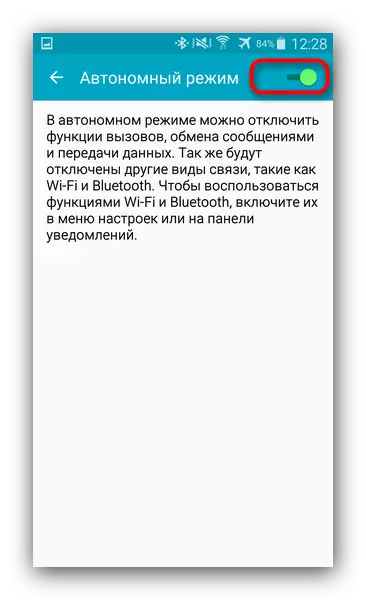
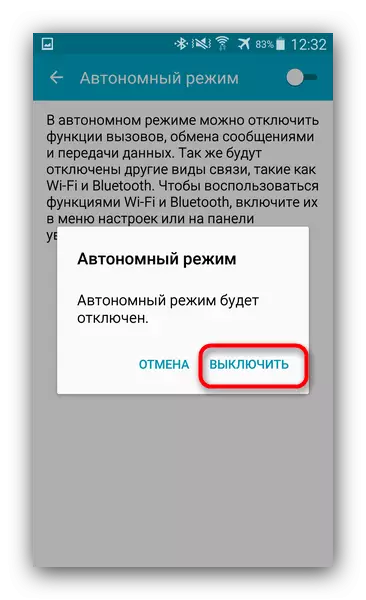
Genom att fylla i dessa åtgärder, kontrollera om mobilt Internet fungerar. Mest troligt bör det sättas på och fungera i normalt läge.
Orsak 4: Datatransmission inaktiverad
En annan mycket enkel orsak till bristen på anslutning till mobilt Internet. Kontrollera det enligt följande.
- Logga in på "Inställningar" och i anslutningsalternativet blockerar du på "Andra nätverk". Dessutom kan denna vara kallas "andra anslutningar", "mobila data" eller "mer" - beror på Android-version och modifieringar från tillverkaren.
- I menyn i det här alternativet, tryck på "Mobila nätverk". Ett annat namn är "Mobilt Internet".
- Var uppmärksam på "Mobile Data" -posten. För att slå på mobilt Internet, markera bara rutan bredvid det här objektet.
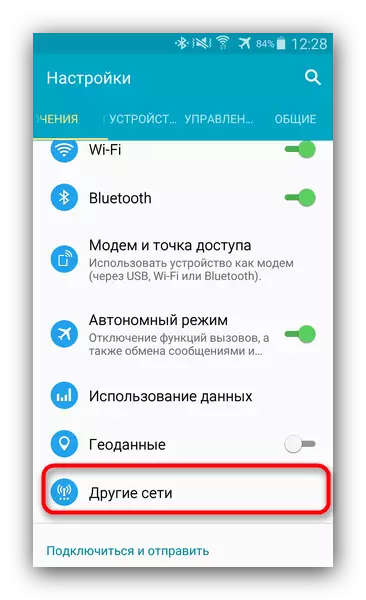
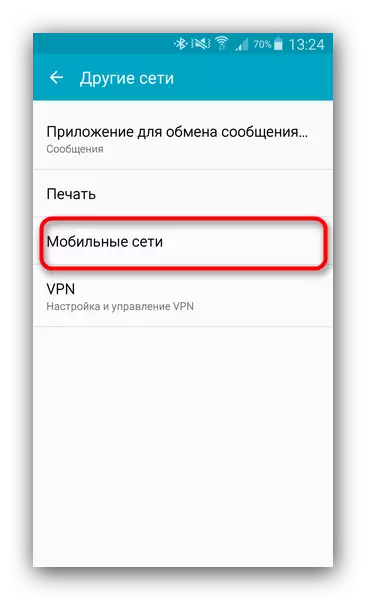

Dessutom kan mobila data aktiveras med en strömbrytare i statusfältet, om några finns i telefonen.

Vi noterar också att dataöverföringen i vissa fall kan bryta mot skadlig kod. Om du aktiverar det ovan beskrivna Internet inte lämnar, det är det är vettigt att installera ett lämpligt antivirus på telefonen och kontrollera enheten för infektion.
Orsak 5: Felaktiga åtkomstpunktsinställningar
Som regel, när du slår på smarttelefonen med ett infogat SIM-kort, levereras ett konfigurationsmeddelande med inställningarna för åtkomstpunkten till mobilt Internet. Men i vissa fall kan det inte hända, speciellt om du använder en sällsynt eller obevakad enhet till ditt land.
- Gå till enhetens mobila datainställningar (algoritmen beskrivs i steg 1-2 skäl 4). Inställningarna för åtkomstpunkterna på mobilt Internet kan också placeras längs "Inställningar" -vägen - "trådlösa nätverk" - "SIM-kort och åtkomstpunkter" - "Access Points (APN)".
- Tryck på "Access Point".
- Om det finns ett objekt med ordet "Internet" i APNS-fönstret - är åtkomstpunkten på enheten installerad, och problemet är inte i det. Om du är tom i det här fönstret är din enhet inte konfigurerad av APN.

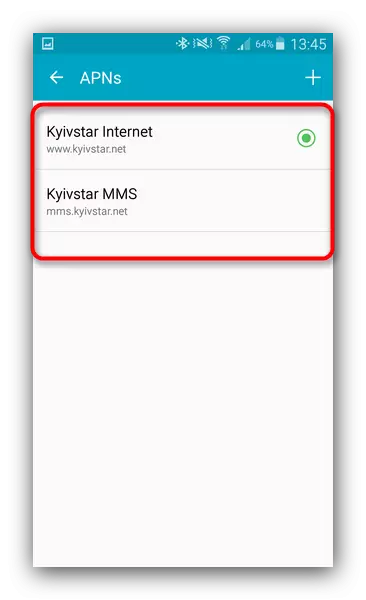
Detta problem har flera lösningar. Den första är att kontakta operatören och beställa skicka automatiska inställningar. Den andra är att använda operatörsprogrammet som min Beeline eller Mina MTS: I det här finns APN-inställningsfunktioner. Den tredje är att konfigurera punkten manuellt: Som regel måste den officiella webbplatsen för din kommunikationsleverantör vara en detaljerad instruktion med den nödvändiga inloggningen, lösenordet, nätverksnamnet och APN själv.
Slutsats
Vi tittade på de främsta anledningarna till att mobilt Internet kanske inte fungerar. Slutligen tillsätt att om ingen av ovanstående metoder hjälpte dig, är det värt att försöka återställa gadgeten till fabriksinställningarna.
